如何将手机照片传到电脑上?5种简单高效方法详解
在日常使用中,我们经常需要将手机中的照片传输到电脑上进行编辑、备份或分享。本文将详细介绍5种最常用的传输方法,帮助您选择最适合自己的方式。
1. 使用USB数据线传输
这是最传统也是最稳定的传输方式:
使用原装数据线连接手机和电脑
在手机上选择"文件传输"模式
打开电脑上的"此电脑",找到您的手机设备
进入DCIM文件夹找到照片
复制粘贴到电脑指定位置
优点:传输速度快,不受网络影响
2. 通过云服务同步
推荐使用以下云服务:
百度网盘:支持自动备份手机照片
iCloud(苹果用户):自动同步到Mac电脑
Google相册:安卓用户首选
OneDrive:微软生态用户适用
操作步骤:安装对应APP→开启自动备份→在电脑端登录同一账号下载
3. 使用QQ/微信文件传输助手
适合少量照片快速传输:
手机和电脑同时登录同一QQ/微信账号
在手机端选择照片发送到"文件传输助手"
在电脑端接收保存
注意:微信有100MB单文件限制
4. 通过蓝牙传输
适合没有数据线和网络的情况:
确保电脑和手机蓝牙功能已开启
配对设备
选择照片通过蓝牙发送
在电脑端接收
缺点:传输速度较慢
5. 使用第三方传输工具
推荐工具:
AirDroid:无线传输利器
SHAREit(茄子快传):跨平台快速传输
Feem:局域网高速传输
注意事项
传输前建议先整理照片,删除不需要的
重要照片建议多重备份
注意隐私保护,传输后及时删除云端数据
以上5种方法各有优缺点,您可以根据实际情况选择最适合的方式。如果是大批量照片传输,建议使用USB数据线或云服务;少量临时传输可以使用微信/QQ;没有网络时蓝牙是不错的选择。